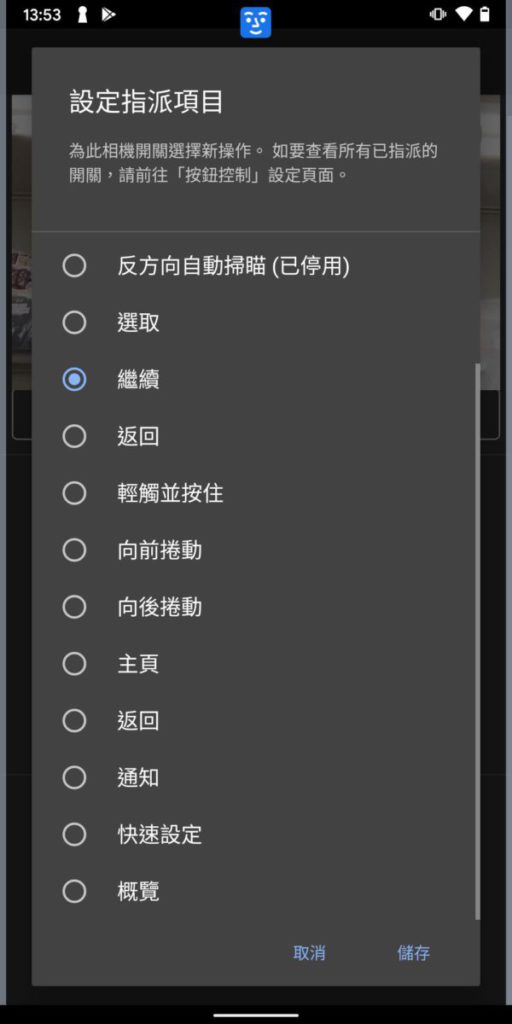Google 日前推出《 Android 無障礙套件》版本 12.0.0 測試版,加入「相機開關」功能,讓用戶透過表情來操作手機。讓我們來看看「相機開關」可以設定甚麼動作和注意事項吧。
雖然《 Android 無障礙套件》版本 12.0.0 測試版是附在 Android 12 測試版本 4 一同推出,不過其實是獨立的套件,而且已經中文化, Android 11 手機都可以安裝使用。編輯部就以一部安裝了 Android 11 的 Pixel 3a XL 中階手機來作測試。
下載《 Android 無障礙套件》版本 12.0.0 測試版( APKMirror ): 按此
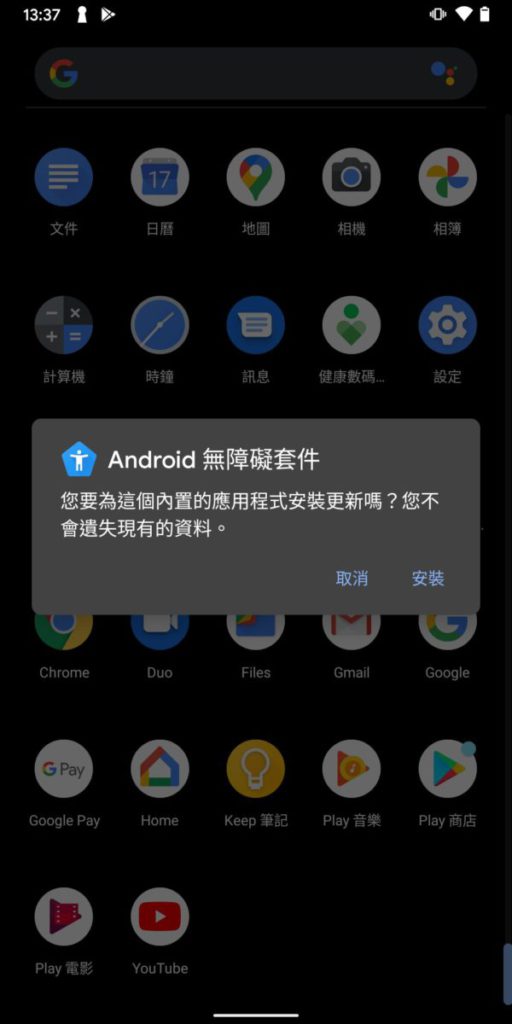
需要完全存取及拍照錄影權限
把 apk 檔下載回來執行時,手機最初會以安全為由而拒絕安裝,但你如果認為不會有問題可以要求手機繼續安裝。完成安裝後大家可以在 Android 手機的「設定>無障礙設定>按鈕控制」裡開啟「使用『按鈕控制』」的開關。由於按鈕控制可以控制整部手機的操作,所以先要取得用戶允許使用。
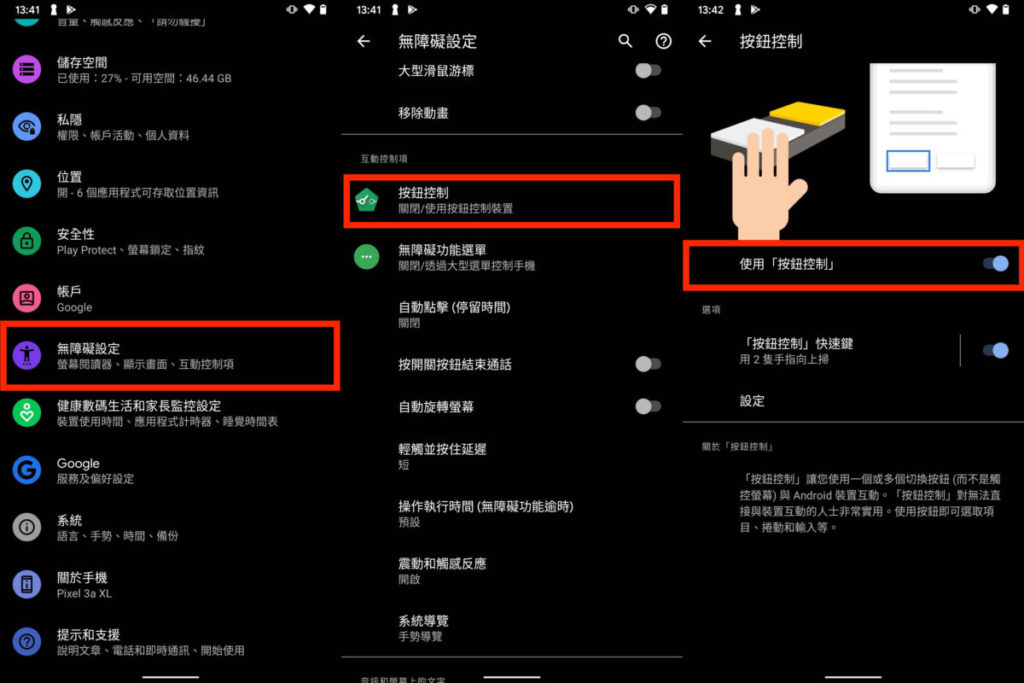
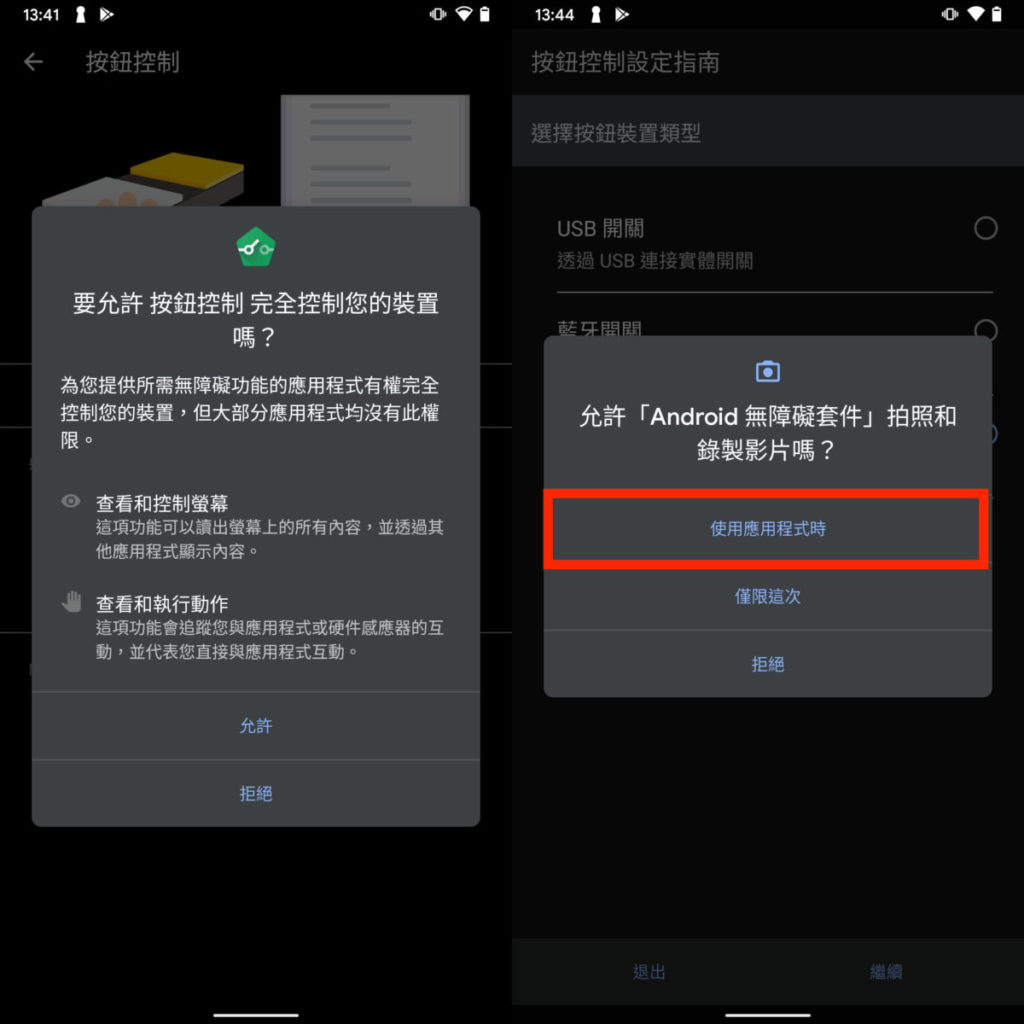
開啟按鈕控制後,就會進入「按鈕控制設定指南」,選擇當中的「相機開關」以使用表情來控制手機,按「繼續」後就會要求第二個權限:拍照和錄製影片。當然為了感測表情,當然需要提供「使用應用程式時」的權限,否則就不要用好了。另外大家要注意由於長時間開啟自拍鏡頭,毫無疑問會耗用較多電力,如果在街外使用就要帶備流動電池了。
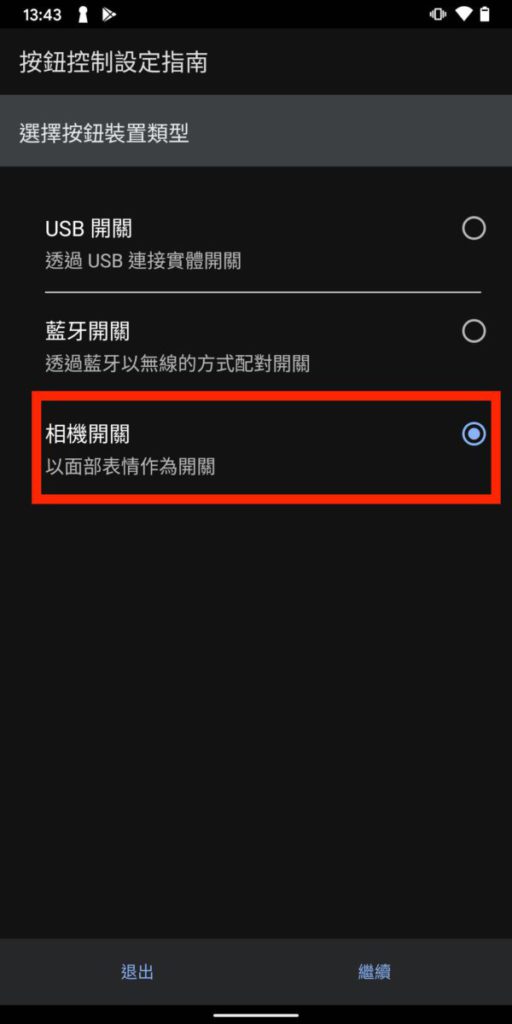
接下來的「選擇開關數量」和「選擇掃描方法」畫面,大家只要選擇預設的「兩個開關」和「線性掃描」,即可開始指派一些預設「手勢」(實際上是表情)。
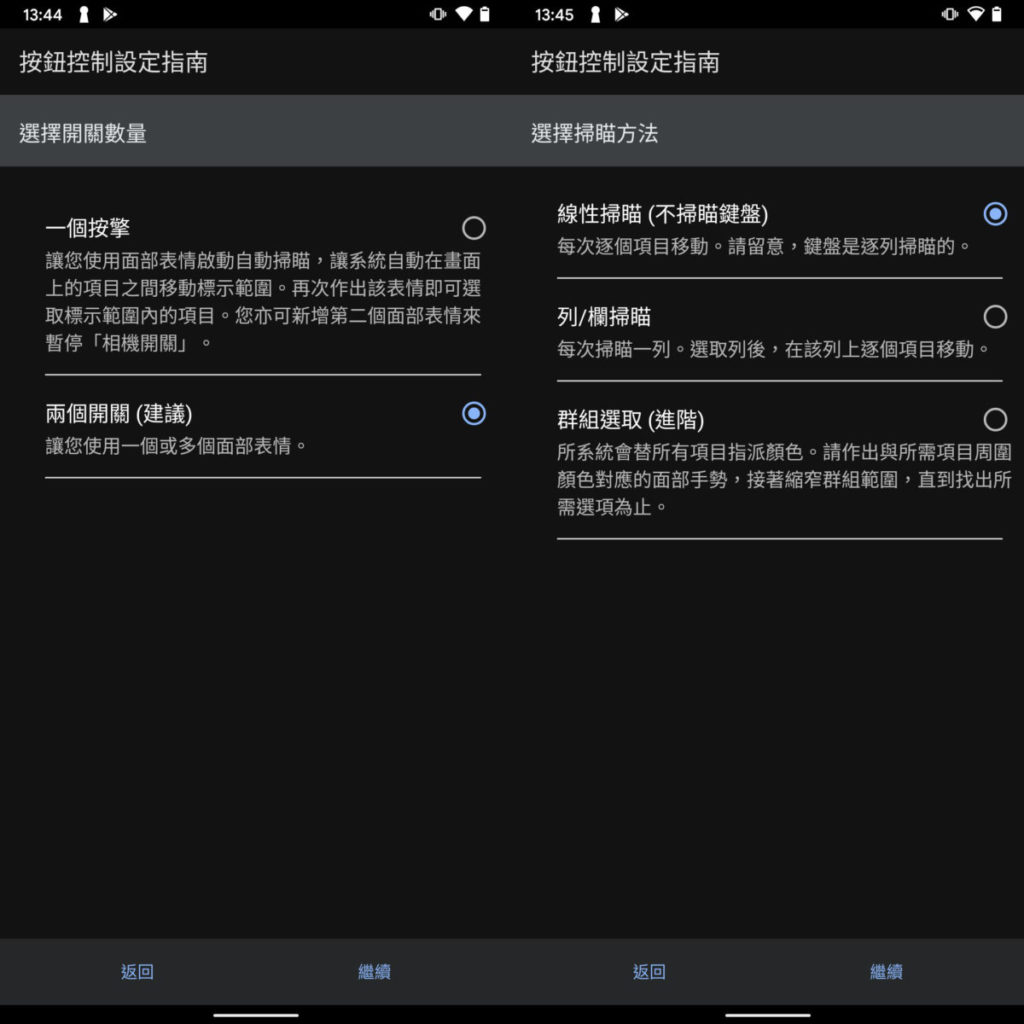
指派表情注意觸發時間
大家需要先指派觸發「繼續」、「選取」和「暫停」三個動作的表情,可以設定的表情包括「張開嘴」、「微笑」、「挑眉」、「向左看」、「向右看」和「向下看」,每個動作都可以指派多個表情。
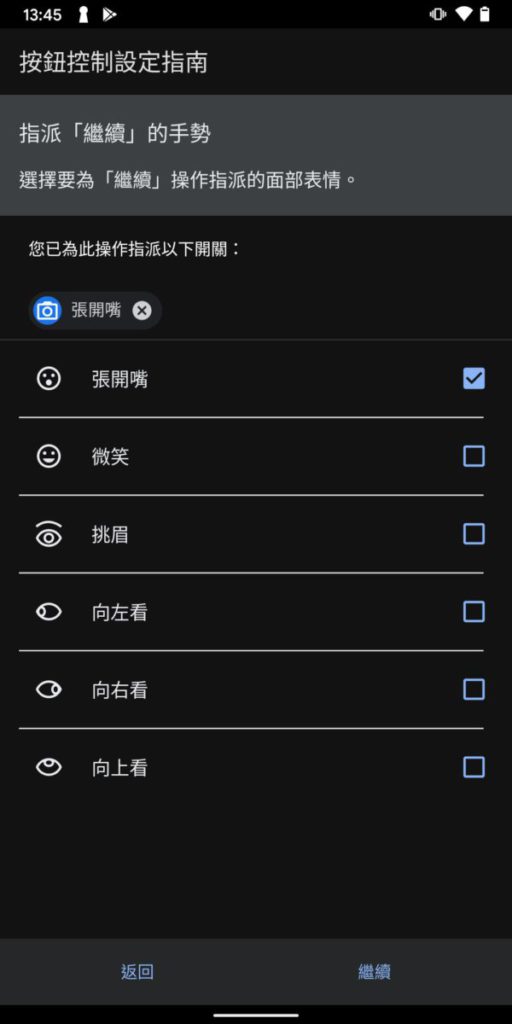

完成設定後會回到「相機控制」設定畫面,這個畫面最下方會有 4 個額外選項,用來加強使用相機控制的提示。當中「已強化視覺回應」會在屏幕左右兩邊顯示一條幼幼的狀態顯示,顯示用戶持續那個表情的時間,這與稍後會提出加長持續表情時間有關。
另外「已強化音效回應」就可以在使用表情後畫面有所變化時發出音效提醒用戶。有一個比較有用的設定是「忽略重複發生的『相機開關』觸發情形」,預設是 0 秒,相機會隨時觸發動作,但這可能會令手機「太敏感」,建議大家設定 1 至 2 秒以減少「誤觸」的情況。
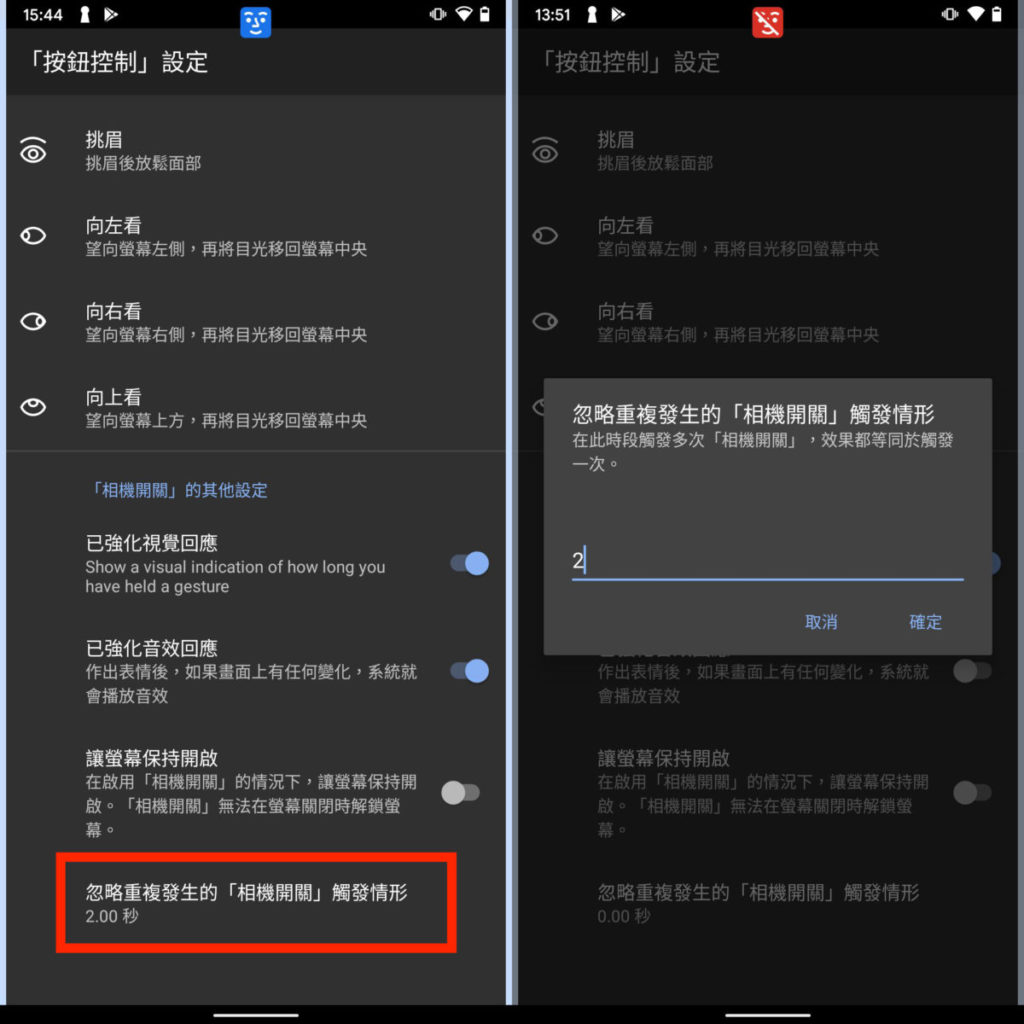
十字線掃瞄畫面項目
智能手機畫面上有很多可以按下的地方,到底怎樣可以用表情來控制呢?「按鈕控制」設定就提供了掃描畫面項目的方法,只要按「設定>無障礙設定>按鈕控制>設定」進入「按鈕控制」設定畫面,在「指派按掣」一欄選「為掃瞄指派按掣」,指派一個表情到「 Select (Point scan) 」,例如指派「張開口」,就可以使用「十字線」來「瞄準」要按下的項目。
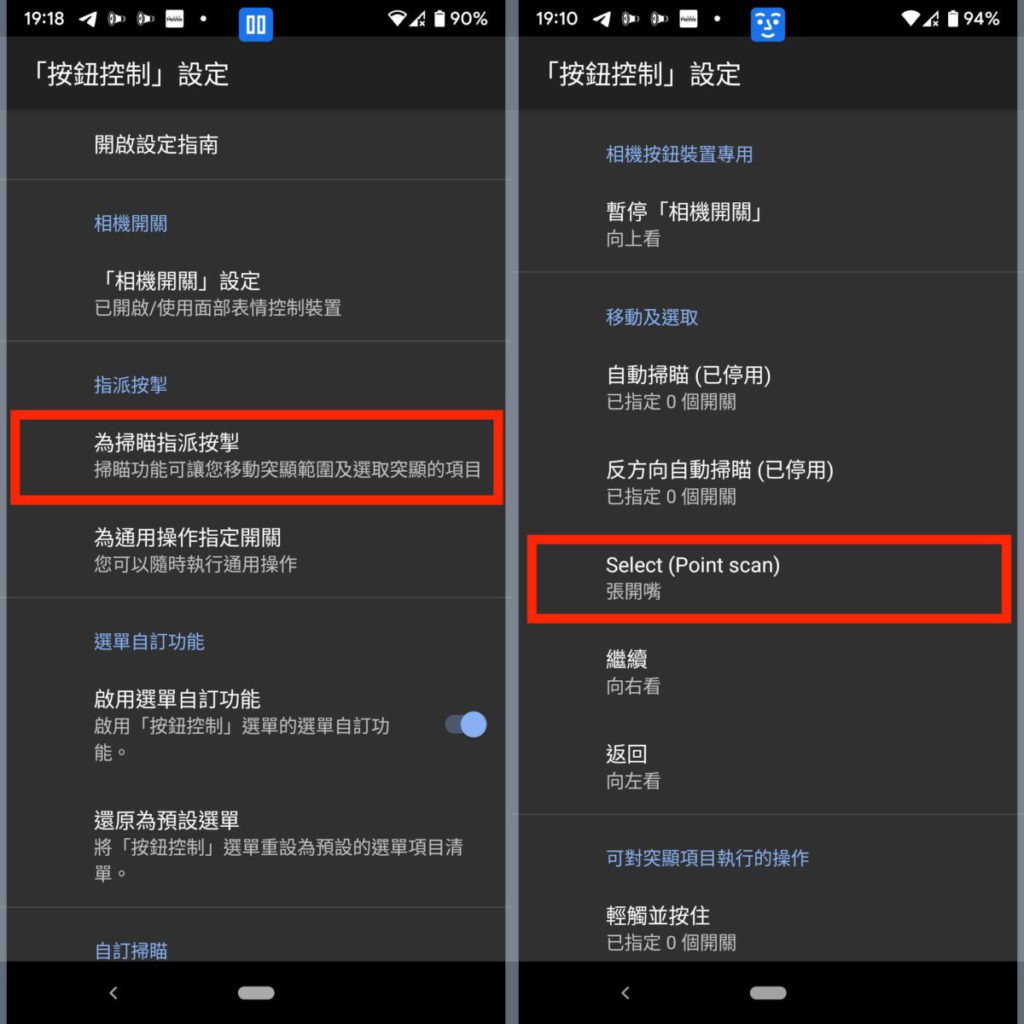
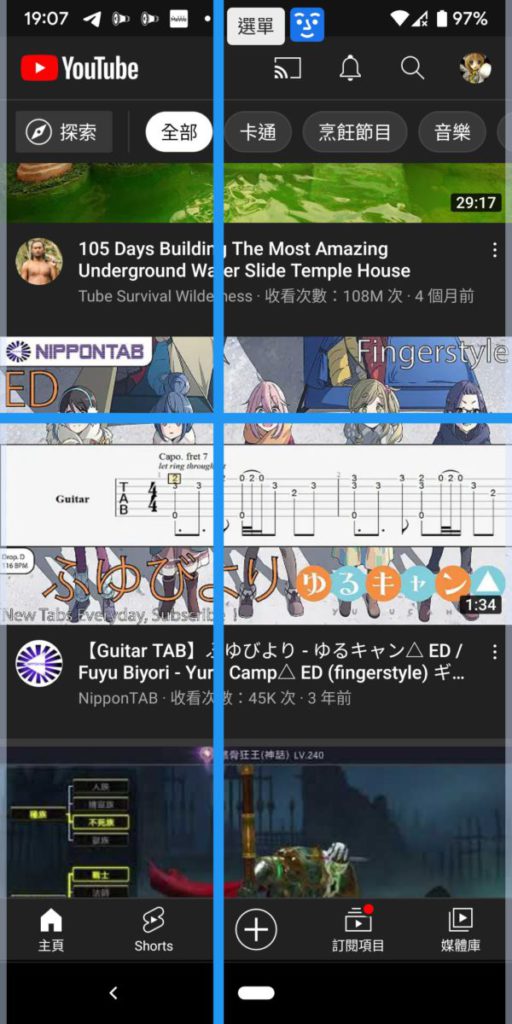
更多動作可以設定
在「設定>無障礙設定>按鈕控制>設定>『相機開關』設定」畫面裡,上半部可以讓大家測試觸發表情,下面就可以設定每個表情的仔細設定。當中「表情的明顯程度」可以調節手機對表情有多敏感。數值愈大,愈需要明顯的表情;相反,就只需稍微有表情都會觸發。
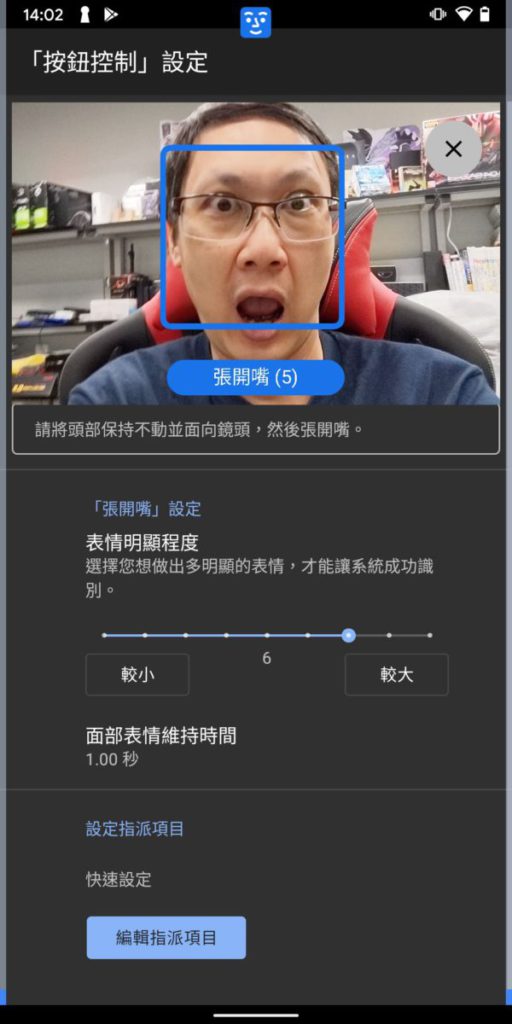
另一個控制敏感度的「面部表情維持時間」,如果大家是表情豐富的人,建議設定很長一點。筆者建議大家指派「微笑」動作時,應該設定長一點時間,因為人很容易不自覺地微笑。
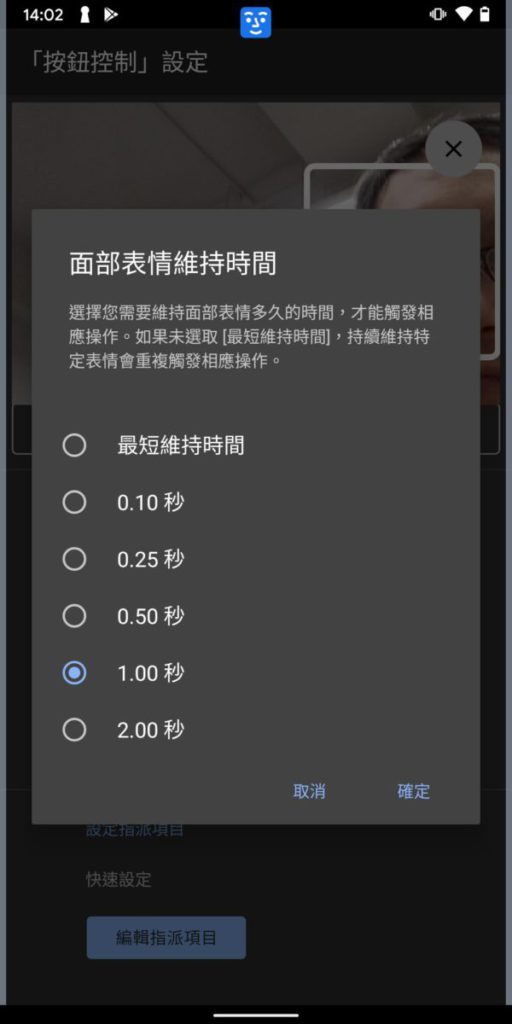
最後的「編輯指派項目」裡,有比初期設定更豐富的動作可供指派,當中包括「主頁」、「通知」、「向前向後捲動」都是較好用的動作,但「快速設定」由於進一步動作始終要手動,所以實際作用較少。